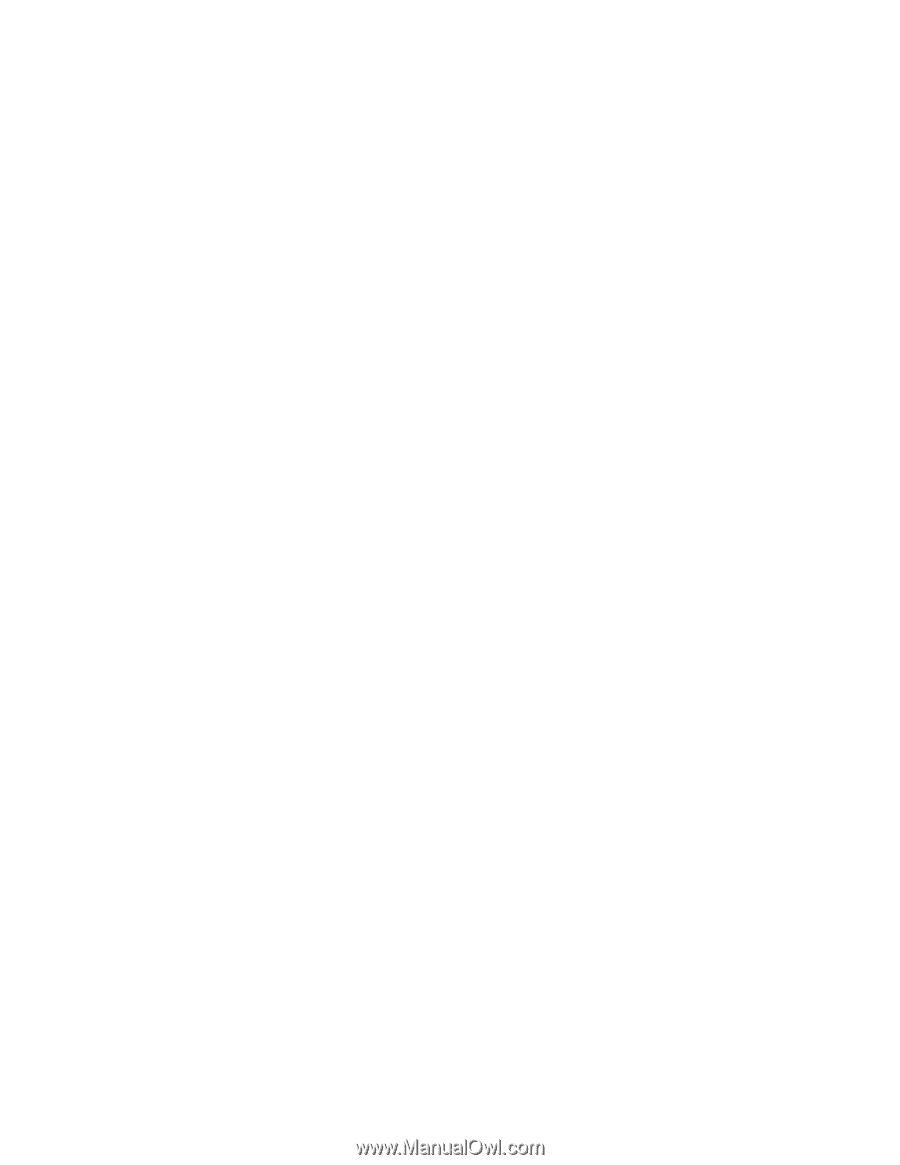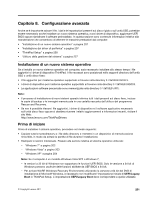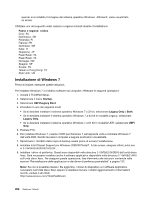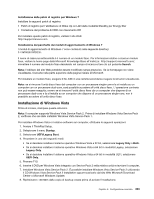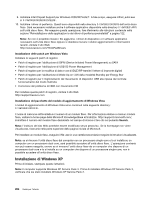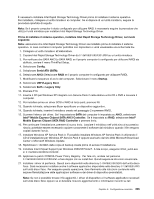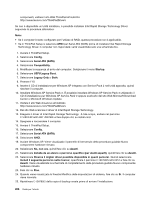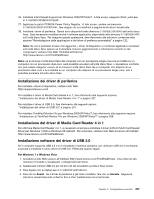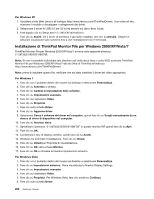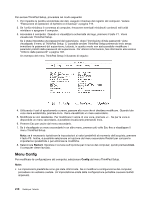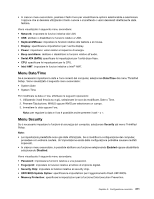Lenovo ThinkPad W520 (Italian) User Guide - Page 226
Installare Windows XP Service Pack 3. È possibile installare Windows XP Service Pack 3 utilizzando il
 |
View all Lenovo ThinkPad W520 manuals
Add to My Manuals
Save this manual to your list of manuals |
Page 226 highlights
componenti, visitare il sito Web ThinkPad all'indirizzo: http://www.lenovo.com/ThinkPadDrivers Se non è disponibile un'unità minidisco, è possibile installare Intel Rapid Storage Technology Driver seguendo la procedura alternativa: Note: • Se il computer è stato configurato per l'utilizzo di RAID, questa procedura non è applicabile. • Se in ThinkPad Setup si seleziona AHCI per Serial ATA (SATA) prima di installare Intel Rapid Storage Technology Driver, il computer non risponderà; verrà visualizzata solo una schermata blu. 1. Avviare il ThinkPad Setup. 2. Selezionare Config. 3. Selezionare Serial ATA (SATA). 4. Selezionare Compatibility. 5. Modificare la sequenza di avvio del computer. Selezionare il menu Startup. 6. Selezionare UEFI/Legacy Boot. 7. Selezionare Legacy Only o Both. 8. Premere F10. 9. Inserire il CD di installazione per Windows XP integrato con Service Pack 2 nell'unità apposita, quindi riavviare il computer. 10. Installare Windows XP Service Pack 3. È possibile installare Windows XP Service Pack 3 utilizzando il CD di installazione per Windows XP Service Pack 3 oppure scaricarlo dal sito Web Microsoft Download Center o Microsoft Windows Update. 11. Visitare il sito Web di Lenovo all'indirizzo http://www.lenovo.com/ThinkPadDrivers 12. Dal sito Web scaricare il driver di Intel Rapid Storage Technology. 13. Eseguire il driver di Intel Rapid Storage Technology. A tale scopo, andare nel percorso C:\DRIVERS\WIN\IRST\PREPARE e fare doppio clic su install.cmd. 14. Spegnere e riaccendere il computer. 15. Avviare il ThinkPad Setup. 16. Selezionare Config. 17. Selezionare Serial ATA (SATA). 18. Selezionare AHCI. 19. Avviare Windows XP. Viene visualizzato il pannello di benvenuto della procedura guidata Nuovo componente hardware rilevato. 20. Selezionare No, non ora, quindi fare clic su Avanti. 21. Selezionare Installa da un elenco o percorso specifico (per utenti esperti), quindi fare clic su Avanti. 22. Selezionare Ricerca il miglior driver possibile disponibile in questi percorsi. Quindi selezionare Includi il seguente percorso nella ricerca:, specificare il percorso C:\DRIVERS\WIN\IRST e fare clic su Avanti. Viene visualizzata la schermata di completamento della procedura guidata Nuovo componente hardware rilevato. 23. Fare clic su Fine. 24. Quando viene visualizzata la finestra Modifica delle impostazioni di sistema, fare clic su Sì. Il computer viene riavviato. 25. Ripristinare C:\SWTOOLS dalla copia di backup creata prima di avviare l'installazione. 206 Guida per l'utente